Tukar AVI kepada MKV Dengan Mudah Menggunakan 3 Alat Penukaran Terbaik.
Menukar AVI kepada MKV mungkin kedengaran rumit, terutamanya jika anda baru untuk menukar format fail. Sukar untuk mencari alat yang akan membantu anda menukar fail anda. Tetapi jangan risau lagi! Artikel ini menyediakan cara untuk menukar fail AVI anda kepada fail MKV dengan mudah menggunakan tiga alat.
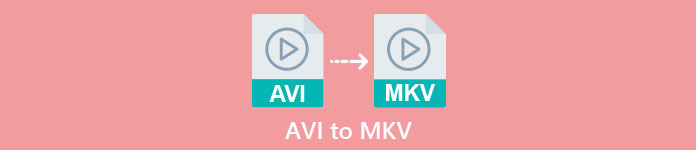
Bahagian 1. Fail AVI VS. Fail MKV
AVI atau Audio Video Interleave ialah format bekas fail yang dibangunkan oleh Microsoft. Fail AVI mengandungi data audio dan video yang membenarkan audio dengan main balik video. Fail jenis ini ialah format video standard untuk Windows, tidak hairanlah ia adalah salah satu format fail yang paling biasa. Sebaliknya, MKV atau Matroska ialah format bekas multimedia. Jenis fail ini menyimpan audio, video dan trek sari kata, ke dalam satu fail. Di samping itu, ia adalah kalis masa hadapan, jadi anda tidak perlu risau bahawa fail ini sudah lapuk. Tetapi mengapa kita menukar fail AVI kepada format MKV? Semata-mata kerana format MKV boleh mengendalikan berbilang aliran sari kata dan trek audio dalam pelbagai bahasa.
Bahagian 2. Penukar AVI ke MKV Terbaik Anda Mesti Cuba
Jika anda sedang mencari penukar AVI ke MKV luar talian yang mempunyai ciri yang mengagumkan untuk digunakan, FVC Video Converter Ultimate adalah alat yang sesuai untuk anda. Penukar ini mempunyai ciri khas yang tidak dimiliki oleh penukar lain. Seperti, anda boleh mengedit fail video anda, memampatkan fail, dan juga melakukan kumpulan menukar berbilang fail menjadi satu. Ia juga boleh melakukan penukaran ultra-pantas untuk menukar secepat kilat. Selain itu, ia menyokong pelbagai format fail untuk ditukar, termasuk AVI kepada MKV, WMV, MOV, MP4, WebM, dan banyak lagi.

FVC Video Converter Ultimate:
5,689,200+ Muat Turun- Anda boleh menambah atau alih keluar tera air pada video anda.
- Ia mempunyai proses penukaran ultra-pantas terbina dalam dan pecutan perkakasan.
- Ia mempunyai GUI yang mesra pengguna.
- Anda boleh melakukan penukaran kelompok untuk menukar berbilang fail menjadi satu.
- Tersedia pada semua platform seperti Windows dan Mac.
Muat turun percumaUntuk Windows 7 atau lebih baruMuat turun Selamat
Muat turun percumaUntuk MacOS 10.7 atau lebih baruMuat turun Selamat
Jadi jika anda berminat untuk menggunakan penukar ini, ikuti langkah mudah di bawah.
Langkah 1. Mula-mula, muat turun aplikasi perisian dengan menandakan Muat turun butang di bawah untuk Windows/Mac. Ikuti proses pemasangan selanjutnya, kemudian jalankan apl.
Muat turun percumaUntuk Windows 7 atau lebih baruMuat turun Selamat
Muat turun percumaUntuk MacOS 10.7 atau lebih baruMuat turun Selamat
Langkah 2. Selepas membuka aplikasi, anda akan melihat antara muka pertama penukar. Berikut ialah antara muka pertama alat.
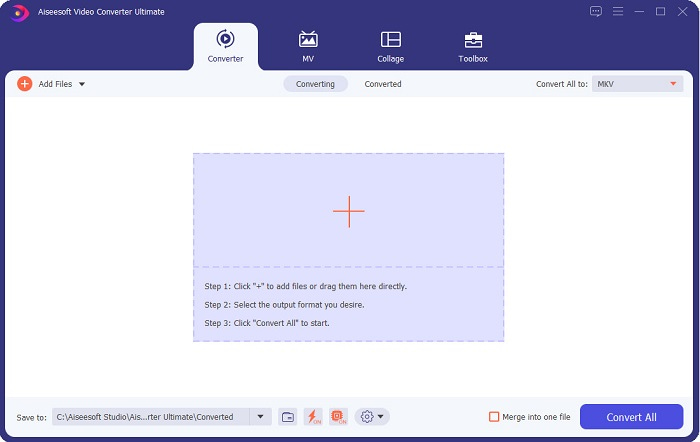
Langkah 3. Klik Menambah fail butang atau seret dan lepaskan fail ke + butang tanda untuk memuat naik fail AVI anda.
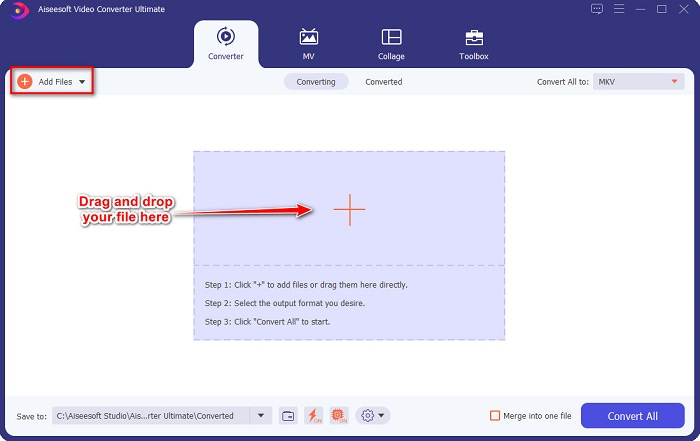
Langkah 4. Selepas memuat naik fail AVI anda, klik butang Tukar Semua ke butang untuk memilih MKV sebagai format output anda.
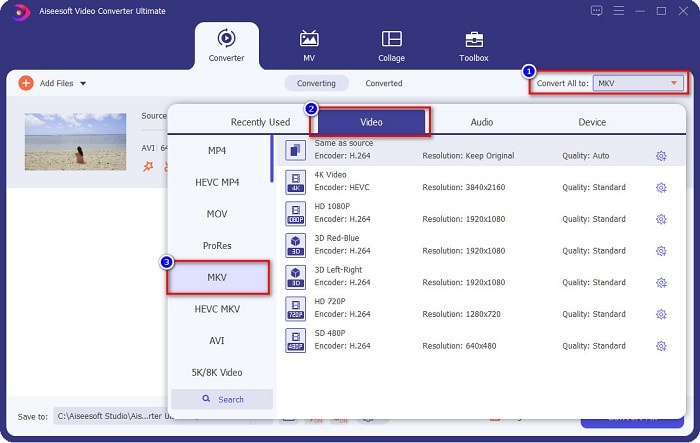
Langkah 5. Akhir sekali, klik Tukar Semua butang untuk menukar fail AVI anda kepada format fail MKV. Kemudian tunggu beberapa saat. Dan voila! Fail AVI anda kini ditukar kepada MKV.
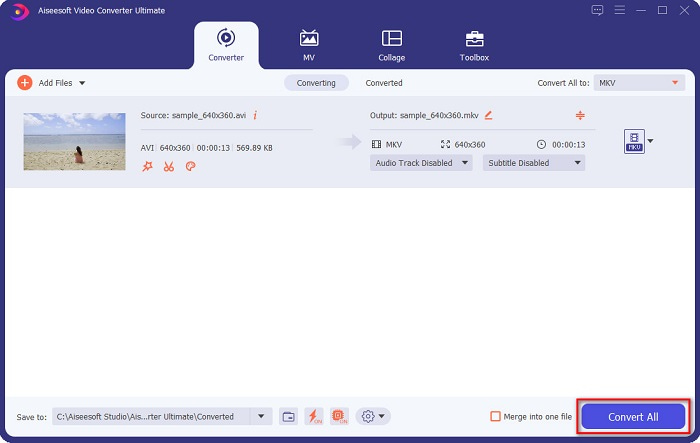
Dengan mengikuti langkah mudah di atas, anda boleh menukar AVI kepada MKV dengan mudah.
Bahagian 3. Cara Terbaik untuk Menukar Fail AVI kepada Fail MKV Dalam Talian
Penukar Video Dalam Talian Percuma FVC ialah salah satu penukar dalam talian terbaik yang tersedia di web. Penukar ini membolehkan anda menukar banyak format fail seperti AVI kepada MKV, WMA, MOV, TS, MP4, dll. Penukar ini juga mudah digunakan menjadikannya penukar mesra pemula. Selain itu, anda boleh mengedit resolusi fail anda, kadar bit video dan kadar bingkai. Walau bagaimanapun, penukar ini bergantung kepada internet; oleh itu, anda mungkin mengalami penukaran yang perlahan.
Berikut ialah langkah bagaimana anda boleh menukar AVI kepada MKV Percuma Dalam Talian:
Langkah 1. Klik ini pautan untuk diarahkan ke Penukar Video Dalam Talian Percuma FVC laman sesawang.
Langkah 2. Kemudian, klik Tambah Fail untuk Tukar butang, kemudian lancarkan aplikasi.
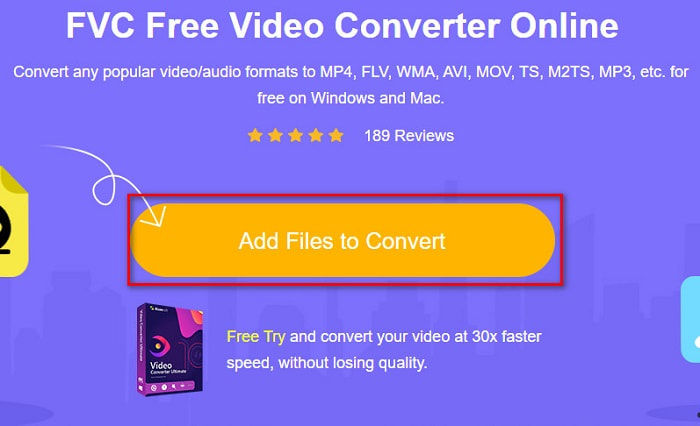
Langkah 3. Selepas melancarkan aplikasi, anda akan diarahkan ke fail komputer anda. Kemudian pilih anda AVI fail, dan klik Buka.
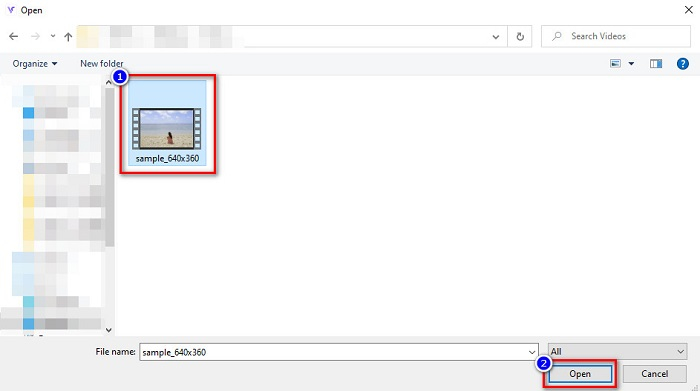
Langkah 4. Di bawah antara muka perisian, anda akan melihat senarai format fail. Pilih MKV sebagai output fail anda. Kemudian teruskan ke langkah terakhir.
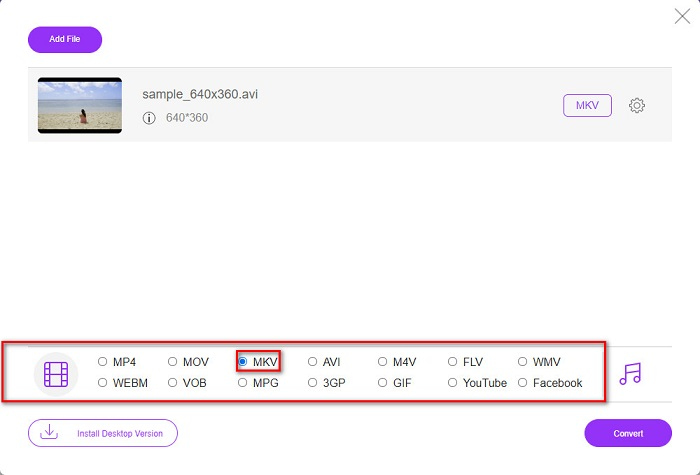
Langkah 5. Klik Tukarkan butang untuk mula menukar fail AVI anda kepada MKV untuk langkah terakhir.
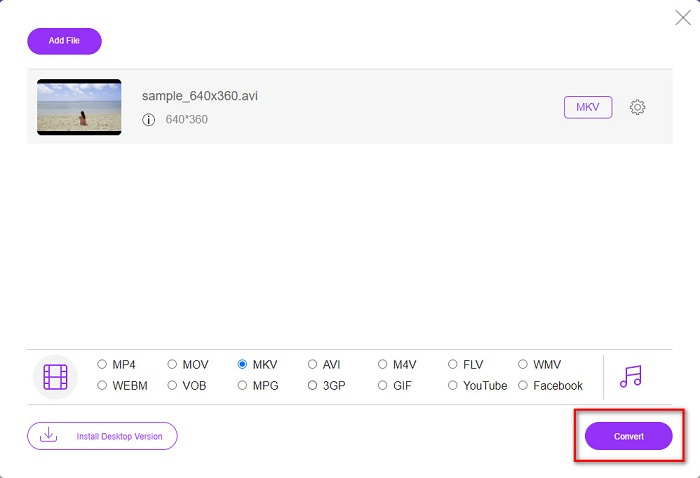
Begitulah mudahnya anda boleh menukar fail AVI anda kepada MKV dengan menggunakan penukar dalam talian.
Bahagian 4. Tukar AVI kepada MKV Menggunakan Penukar Perisian Percuma
Apa yang bagus tentang menggunakan perisian percuma kerana penukar anda memuat turunnya secara percuma. Salah satu alat perisian percuma terbaik yang tersedia ialah Penukar Video Percuma VSDC. Penukar ini pantas, berkuasa dan mempunyai GUI yang mudah. Ia menyokong format fail standard seperti menukar AVI kepada MKV, MPEG, WMV FLV, MP4 dan banyak lagi. Walau bagaimanapun, ia mempunyai ciri terhad apabila ia datang untuk menukar fail.
Panduan ringkas tentang cara menggunakan VSDC Free Video Converter
Langkah 1. Muat turun penukar perisian percuma dengan mencari Penukar Video Percuma VSDC pada penyemak imbas anda. Ikuti proses pemasangan dan buka apl. Selepas menjalankan aplikasi, klik pada + butang tanda untuk memuat naik fail AVI anda ke antara muka perisian.
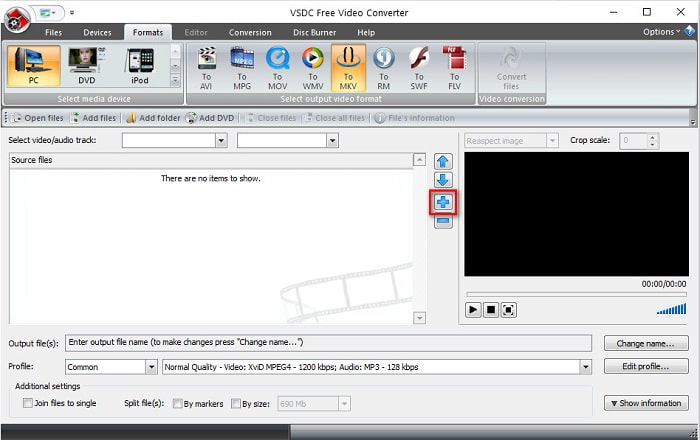
Langkah 2. Seterusnya, pilih format output yang anda inginkan daripada format fail di atas antara muka perisian. Dalam keadaan anda, klik pada MKV.
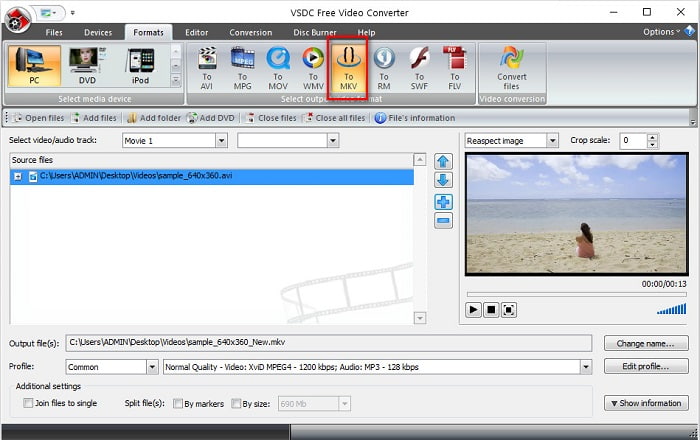
Langkah 3. Untuk langkah terakhir, klik pada Tukar Fail butang. Kemudian fail AVI anda kepada fail MKV akan mula ditukar.
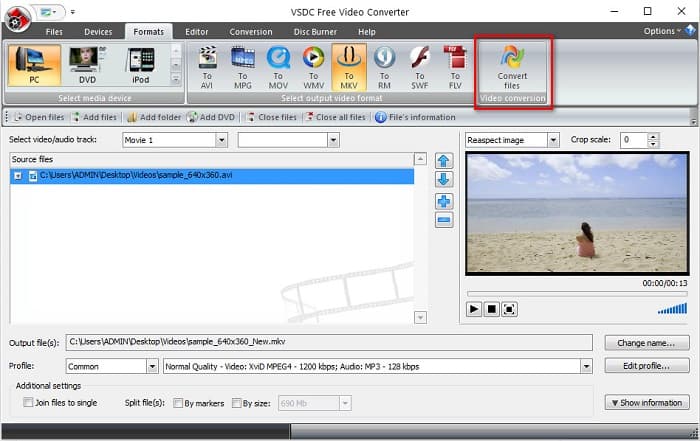
Dengan mengikuti panduan ringkas ini, anda boleh menukar fail AVI anda kepada fail MKV dengan mudah menggunakan penukar perisian percuma.
Bahagian 5. Soalan Lazim tentang Menukar AVI kepada MKV
Apakah kelemahan menukar AVI kepada MKV?
Manakah yang mempunyai saiz fail yang lebih besar, AVI atau MKV?
Bagaimanakah saya boleh memainkan fail AVI pada Mac?
Kesimpulannya
Secara keseluruhannya, penukar yang dibentangkan di atas boleh menukar fail AVI kepada MKV dengan mudah. Mereka semua mempunyai GUI yang mudah difahami, yang tidak akan menyukarkan anda menggunakannya. Mereka juga mempunyai ciri unik yang tidak dimiliki oleh penukar lain. Tetapi jika anda mahukan penukar yang mengeluarkan yang terbaik dalam fail anda, di mana ia mempunyai ciri yang boleh mengedit dan boleh menukar sangat pantas, anda mungkin ingin menggunakan FVC Video Converter Ultimate sebagai baris pilihan pertama. Muat turun sekarang dan rasai ciri uniknya untuk anda gunakan.



 Video Converter Ultimate
Video Converter Ultimate Perakam Skrin
Perakam Skrin







